Pop-ups werden hauptsächlich als Informationszentrum verwendet, um Benutzern Benachrichtigungen und Werbeangebote bereitzustellen. Diese Pop-ups können jedoch eine große Ablenkung sein, wenn Sie unsere Computer verwenden oder im Internet surfen.
Benutzer können solche Benachrichtigungen und werbebezogene Pop-ups unter Windows glücklicherweise deaktivieren. Windows 11 enthält auch Optionen zum Deaktivieren der Vorschläge und Update-Benachrichtigungen. Wenn Sie von Browser-Popups gestört werden, können Sie sie auch in den Browsereinstellungen deaktivieren.
In diesem Artikel gehen wir alle diese Methoden durch, um Popups in Windows 11 zu stoppen.
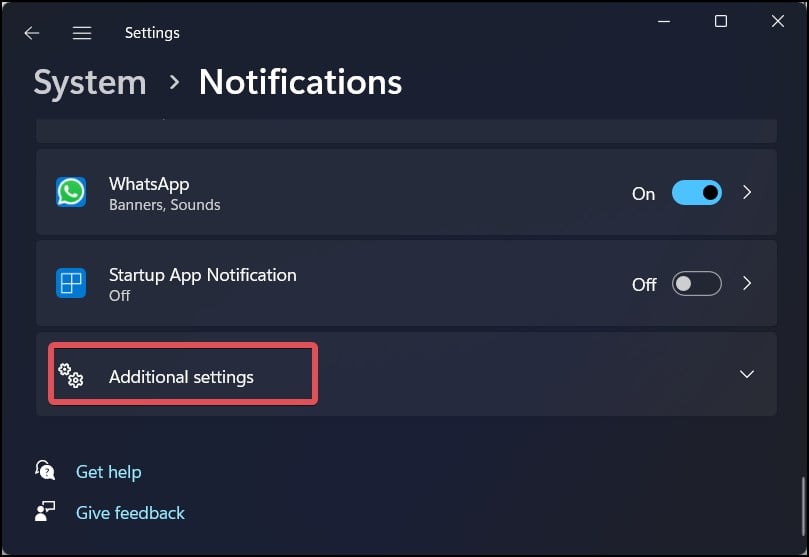
Wie man Pop-ups unter Windows 11 stoppt
Apps von Drittanbietern sind in erster Linie für die Generierung der Pop-ups verantwortlich, die Sie unter Windows sehen. Werbe-Popups sind normal, wenn Sie Antivirensoftware oder Cloud-Dienste von Drittanbietern verwenden. Deinstallieren Sie alle Software, die für Sie nicht mehr nützlich ist und Pop-ups anzeigt.
Hier sind einige andere effektive Möglichkeiten, Pop-ups in Windows 11 zu blockieren.
Schalten Sie die Benachrichtigung aus Einstellungen
Windows hat viele Popups in Form von Vorschlägen und Benachrichtigungen. Benutzer können solche Benachrichtigungen deaktivieren, um solche Popups loszuwerden.
Drücken Sie Windows-Taste + I, um die Windows-Einstellungen zu öffnen. Gehen Sie zu System > Benachrichtigungen. Scrollen Sie nach unten zum Abschnitt Zusätzliche Einstellungen. 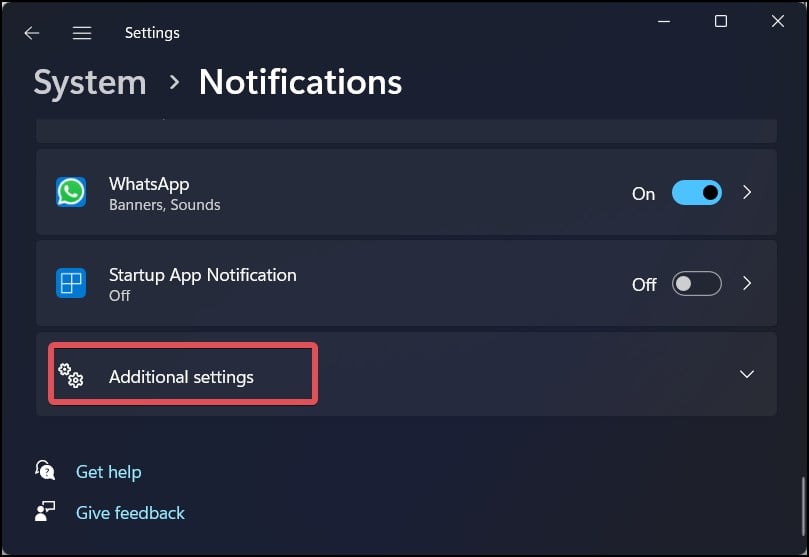 Deaktivieren Sie die drei Optionen, die Show enthalten die Windows-Willkommenserfahrung nach Updates und wenn Sie angemeldet sind, um zu zeigen, was neu ist und was vorgeschlagen wird. Schlagen Sie vor, wie Sie Windows optimal nutzen und die Einrichtung dieses Geräts abschließen können. Erhalten Sie Tipps und Vorschläge zur Verwendung von Windows
Deaktivieren Sie die drei Optionen, die Show enthalten die Windows-Willkommenserfahrung nach Updates und wenn Sie angemeldet sind, um zu zeigen, was neu ist und was vorgeschlagen wird. Schlagen Sie vor, wie Sie Windows optimal nutzen und die Einrichtung dieses Geräts abschließen können. Erhalten Sie Tipps und Vorschläge zur Verwendung von Windows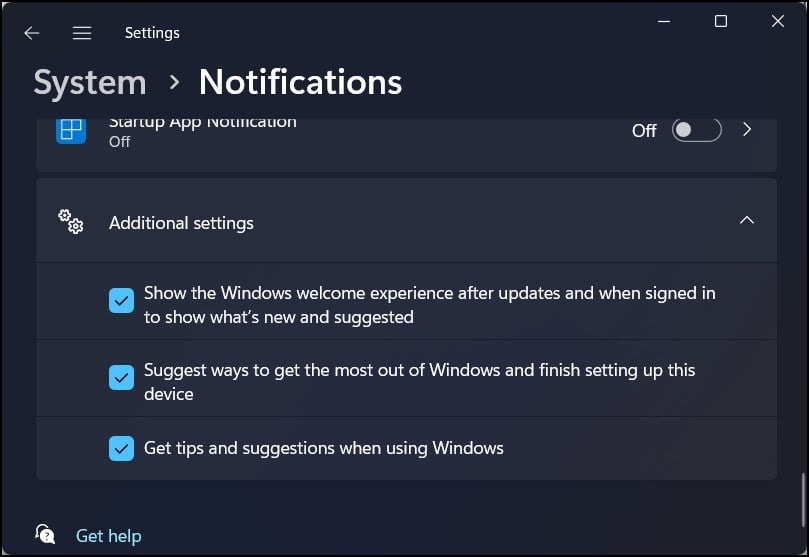 Wenn Sie deaktivieren möchten die Pop-ups für eine bestimmte App, suchen Sie die App in der Liste und klicken Sie auf den Schalter, um sie zu deaktivieren.
Wenn Sie deaktivieren möchten die Pop-ups für eine bestimmte App, suchen Sie die App in der Liste und klicken Sie auf den Schalter, um sie zu deaktivieren. 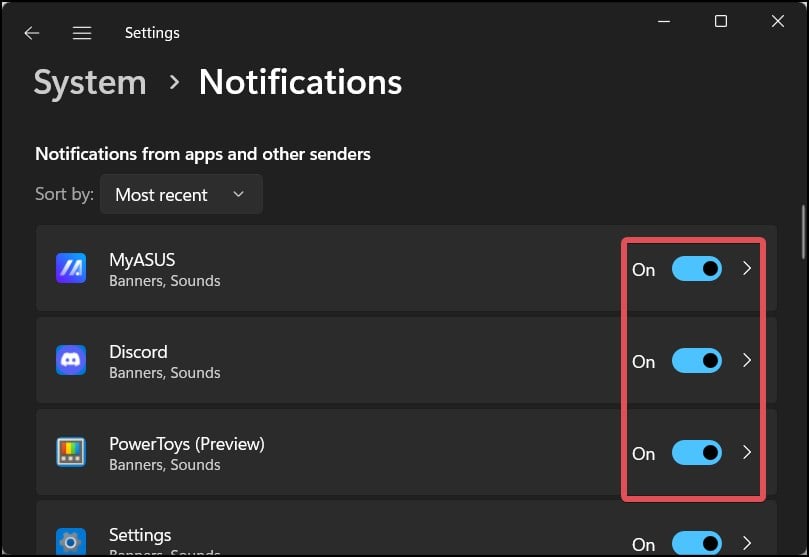
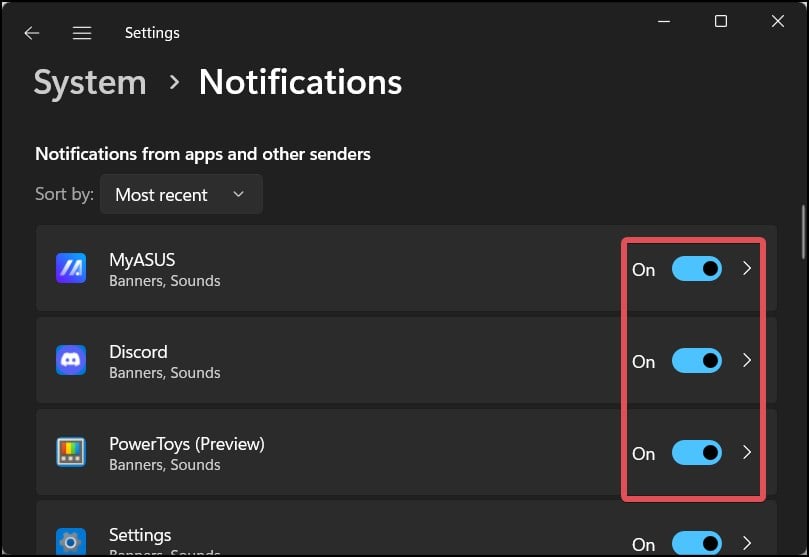 Das Deaktivieren des Schiebereglers in der Benachrichtigungsoption deaktiviert auch Benachrichtigungen, was zu keinem Pop führt-ups von jeder App.
Das Deaktivieren des Schiebereglers in der Benachrichtigungsoption deaktiviert auch Benachrichtigungen, was zu keinem Pop führt-ups von jeder App.
Personalisierte Werbung mithilfe der Werbe-ID deaktivieren
Windows erstellt eine Werbe-ID für jedes Gerät, auf dem Windows ausgeführt wird, sodass die App-Entwickler relevante Werbung senden können. Dies kann Werbeagenturen jedoch helfen, Ihre Präferenzen und andere Daten zu verfolgen. Aus genau diesem Grund müssen Sie viele personalisierte Werbe-Pop-ups sehen.
Hier erfahren Sie, wie Sie die Verwendung Ihrer Werbe-ID zum Anzeigen von Werbung einschränken können.
Gehen Sie zu Windows Einstellungen. Gehen Sie zu Datenschutz und Sicherheit > Allgemein.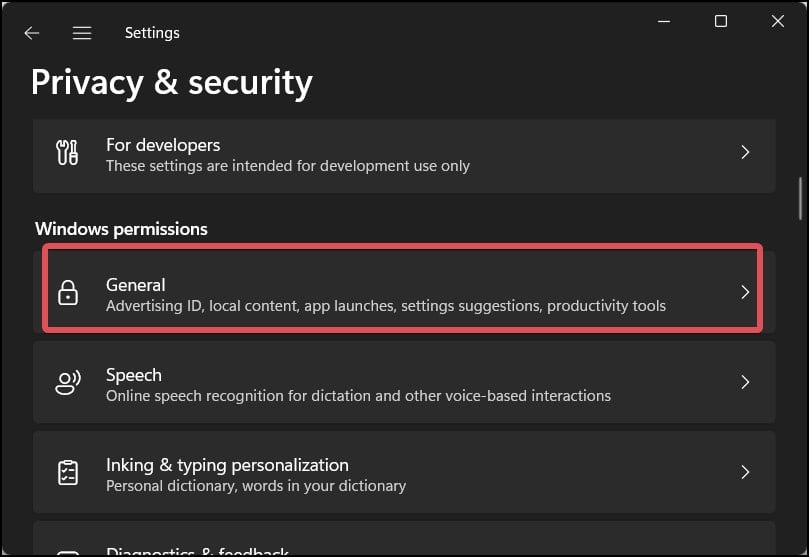
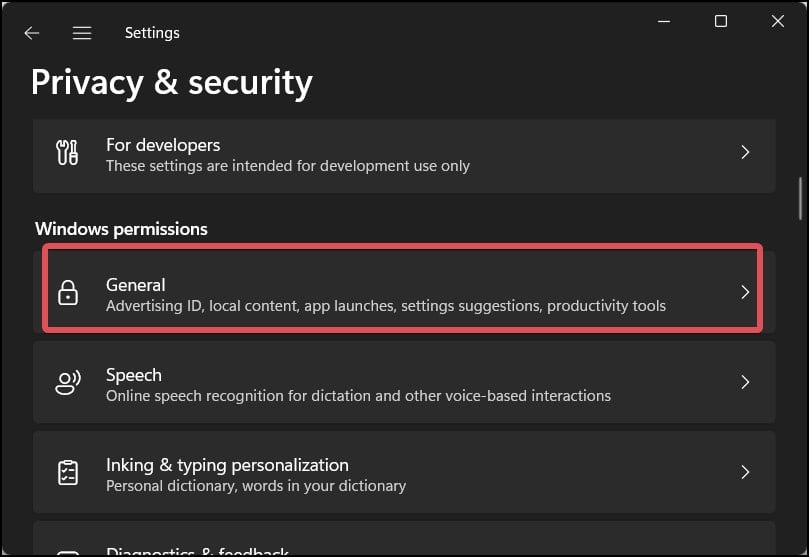 Deaktivieren Sie die Option Apps dürfen mir personalisierte Werbung anzeigen, indem sie meine Werbe-ID verwenden.
Deaktivieren Sie die Option Apps dürfen mir personalisierte Werbung anzeigen, indem sie meine Werbe-ID verwenden.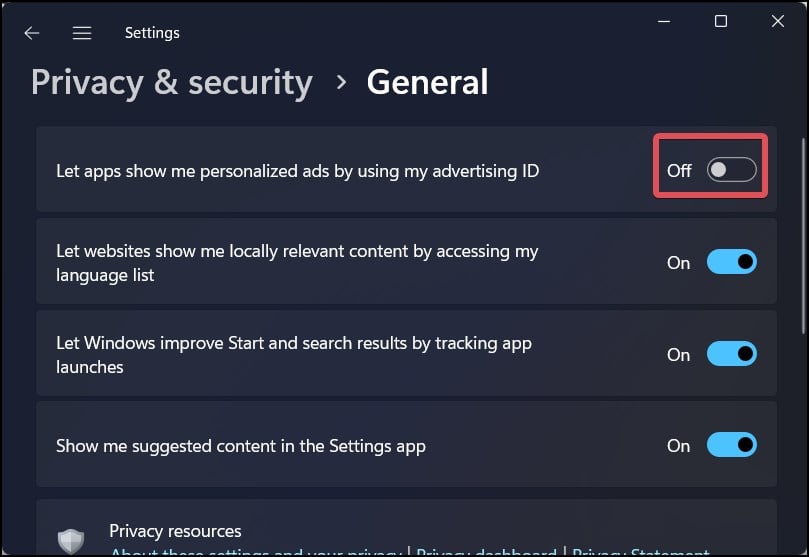
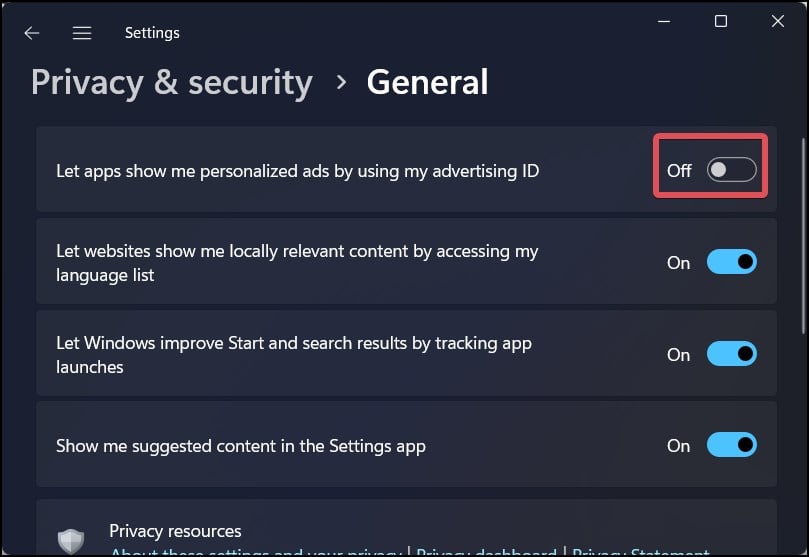
Pop-ups von Browsern blockieren
Eine weitere wichtige Quelle für Pop-ups sind Webbrowser. Wann immer Sie im Internet surfen, müssen Sie verschiedene Werbe-Popups im Browserfenster erlebt haben. Browser können heutzutage die meisten Popups blockieren. Sie können es sogar so konfigurieren, dass es auch ein Pop-up von einer bestimmten Website blockiert.
Hier erfahren Sie, wie Sie dies in Chrome-und Edge-Browsern tun.
In Chrome
Öffnen Sie den Chrome-Browser und klicken Sie auf die drei vertikalen Punkte in der oberen rechten Ecke des Bildschirms. Gehen Sie zu Einstellungen > Datenschutz und Sicherheit y >Site-Einstellungen. 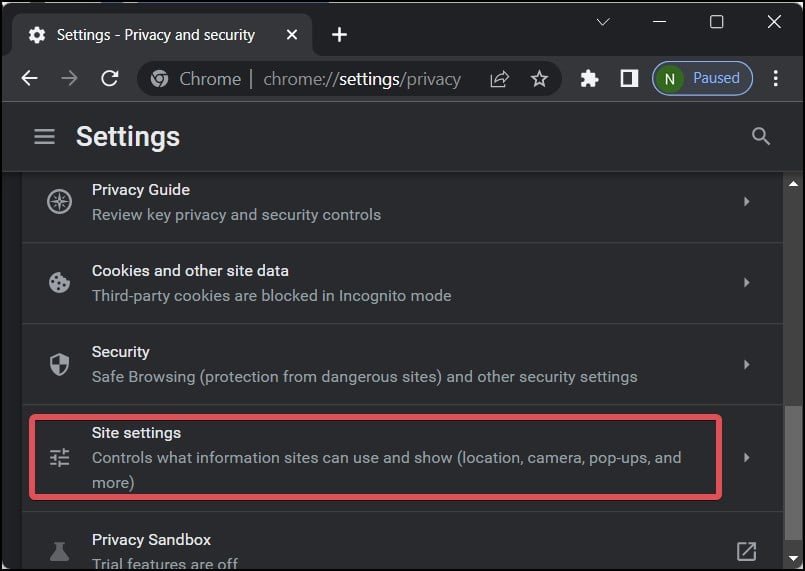
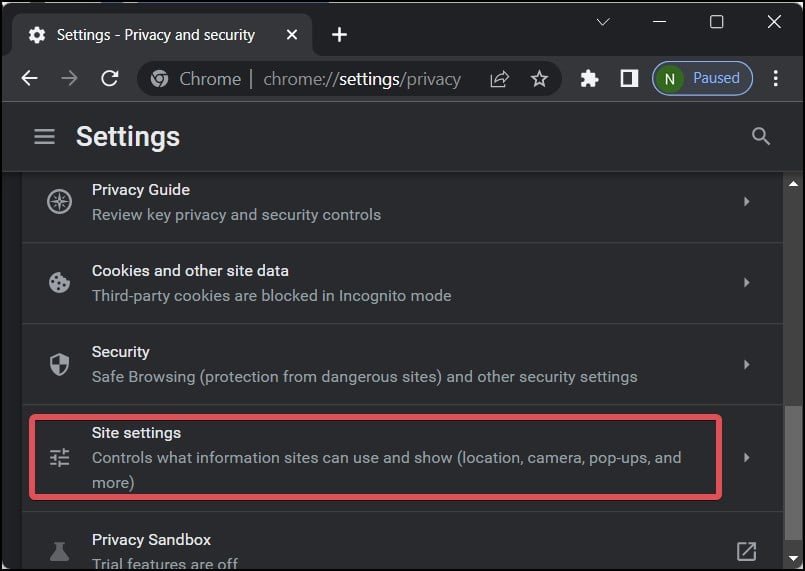 Scrollen Sie nach unten zum Inhaltsbereich und klicken Sie auf Pop-ups und Weiterleitungen.
Scrollen Sie nach unten zum Inhaltsbereich und klicken Sie auf Pop-ups und Weiterleitungen. 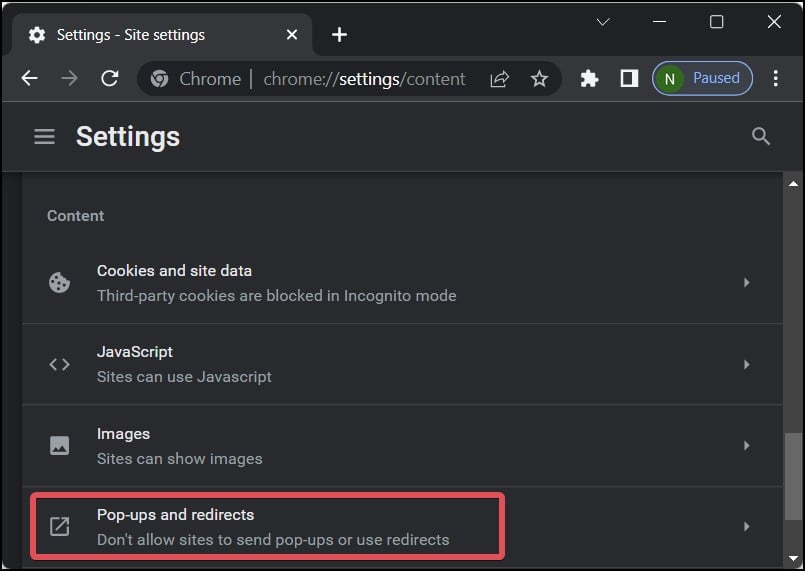
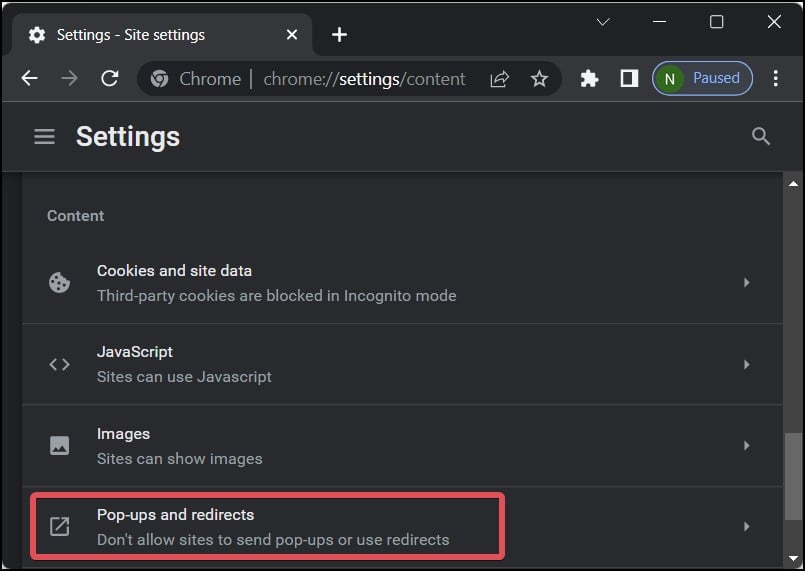 Wählen Sie die Option Websites nicht erlauben, Pop-ups zu senden oder Weiterleitungen zu verwenden.
Wählen Sie die Option Websites nicht erlauben, Pop-ups zu senden oder Weiterleitungen zu verwenden.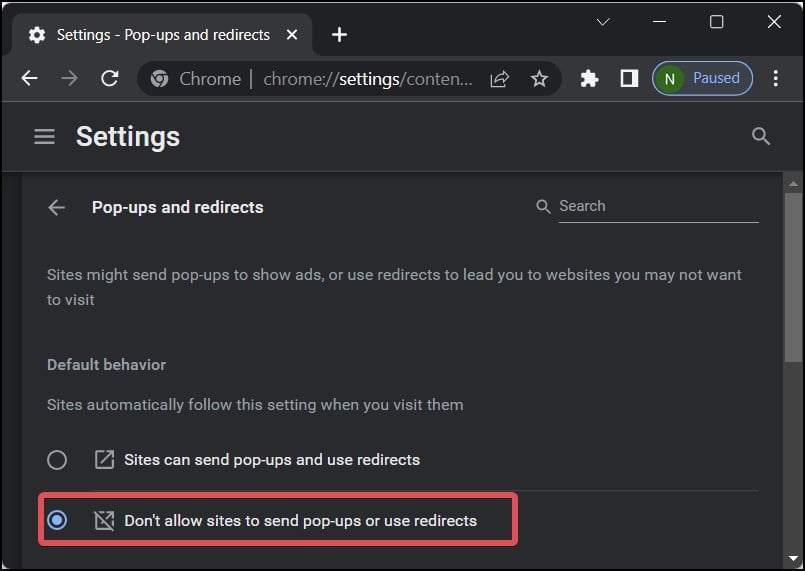
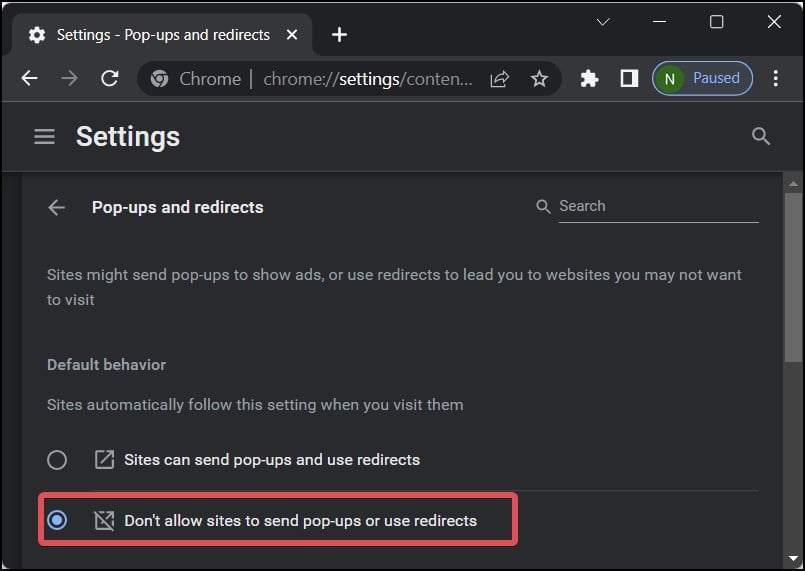 Sie können auch ein benutzerdefiniertes Verhalten festlegen, um bestimmten Websites das Anzeigen von Pop-ups zu erlauben oder einzuschränken, indem Sie auf die Schaltfläche Hinzufügen klicken.
Sie können auch ein benutzerdefiniertes Verhalten festlegen, um bestimmten Websites das Anzeigen von Pop-ups zu erlauben oder einzuschränken, indem Sie auf die Schaltfläche Hinzufügen klicken.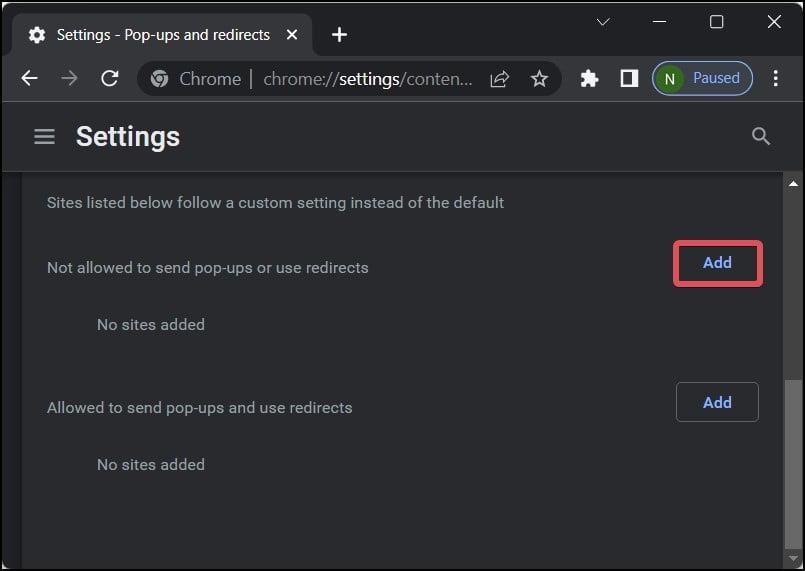
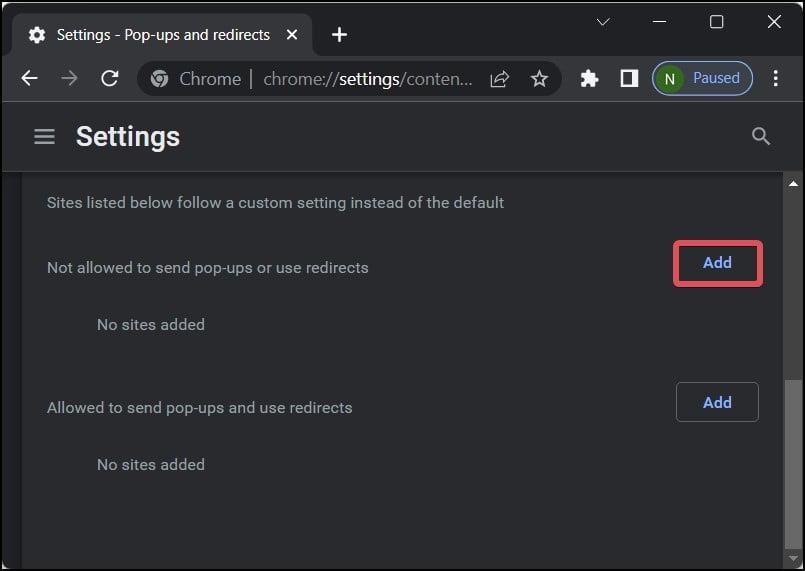
On Edge
Navigieren Sie zu den Edge-Einstellungen. Gehen Sie zu Cookies und Website-Berechtigungen > Pop-ups und Weiterleitungen.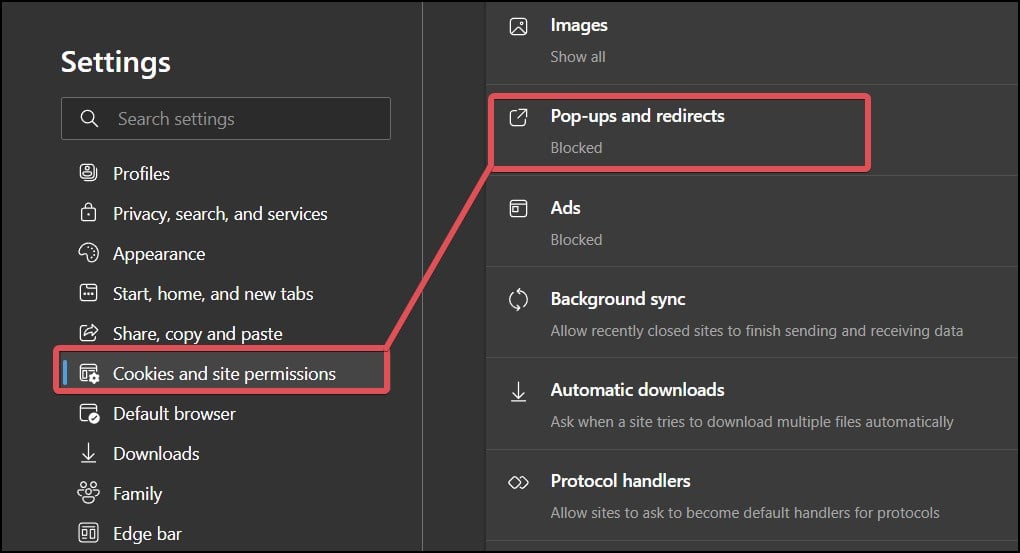
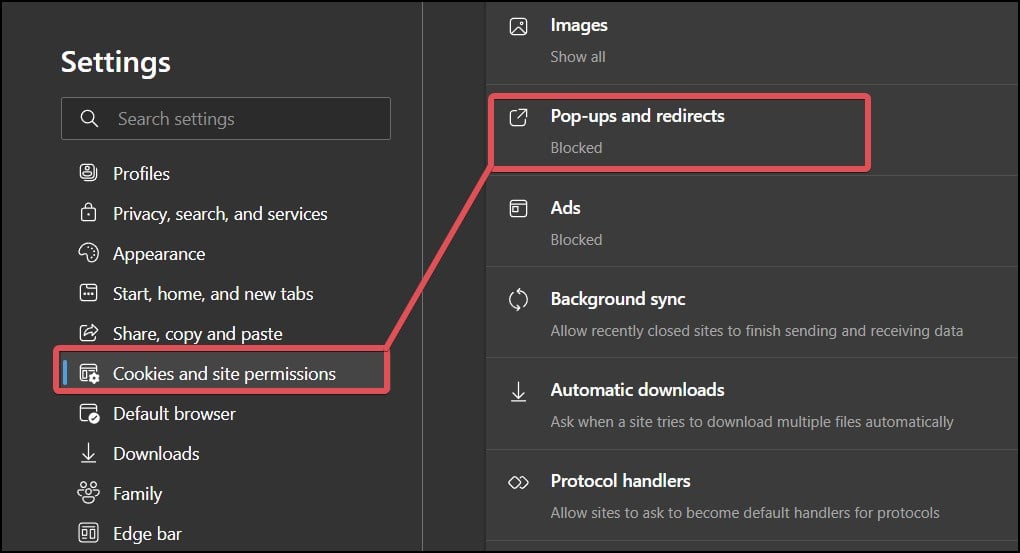 Aktivieren Sie die Option Blockieren, indem Sie auf den Schieberegler klicken.
Aktivieren Sie die Option Blockieren, indem Sie auf den Schieberegler klicken. 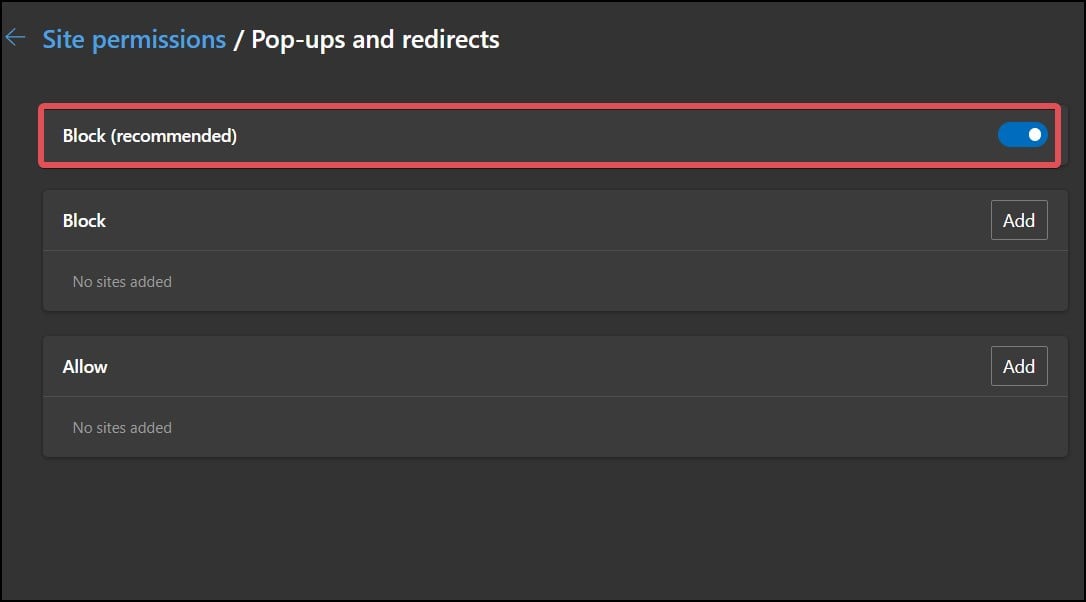
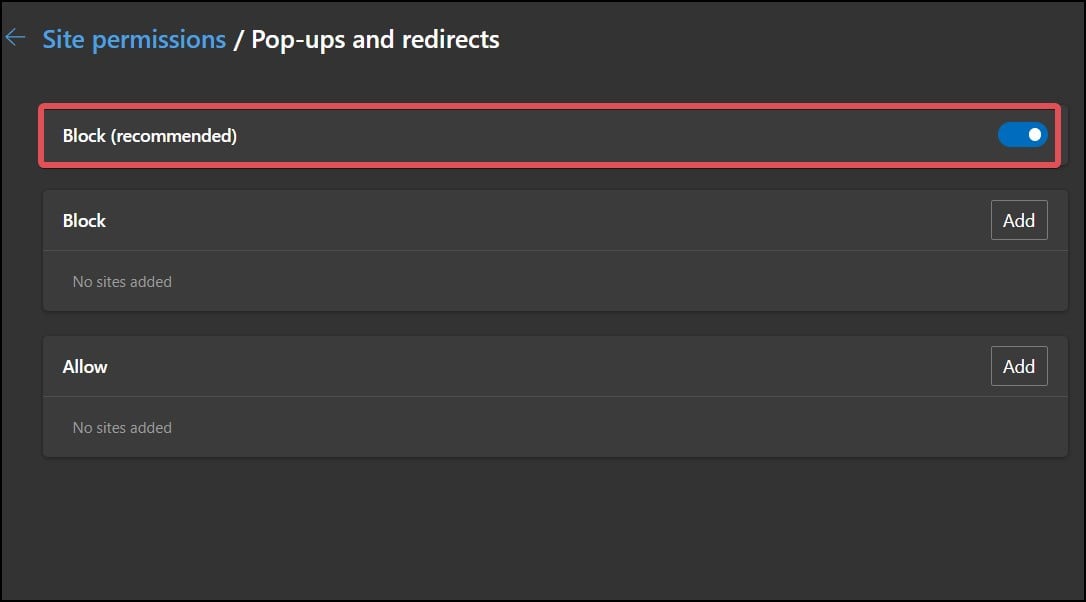
Auf Firefox
Gehen Sie zu den Einstellungen. Gehen Sie zum Abschnitt Datenschutz und Sicherheit. Navigieren Sie zum Abschnitt Berechtigungen. Aktivieren Sie die Option Pop-up-Fenster blockieren. 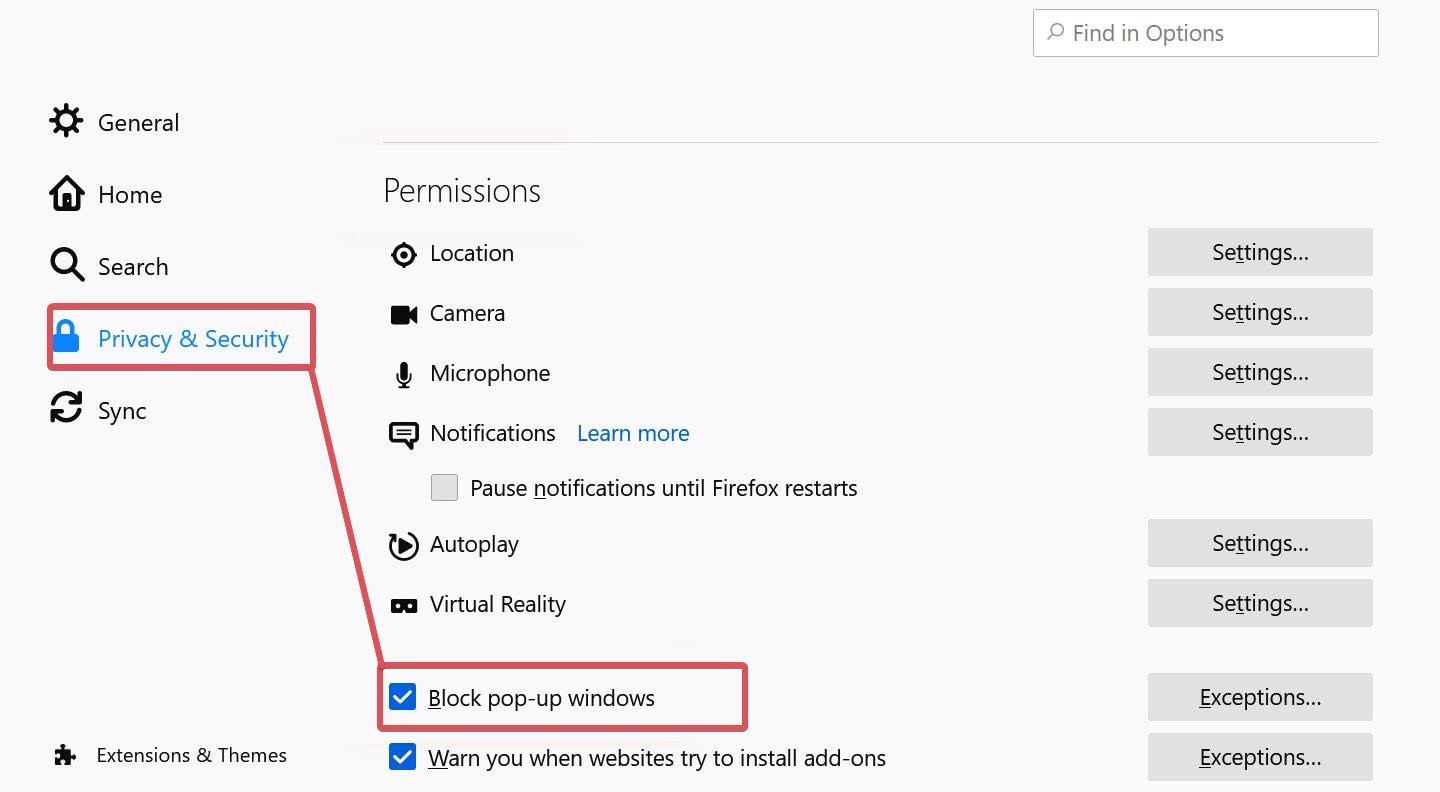
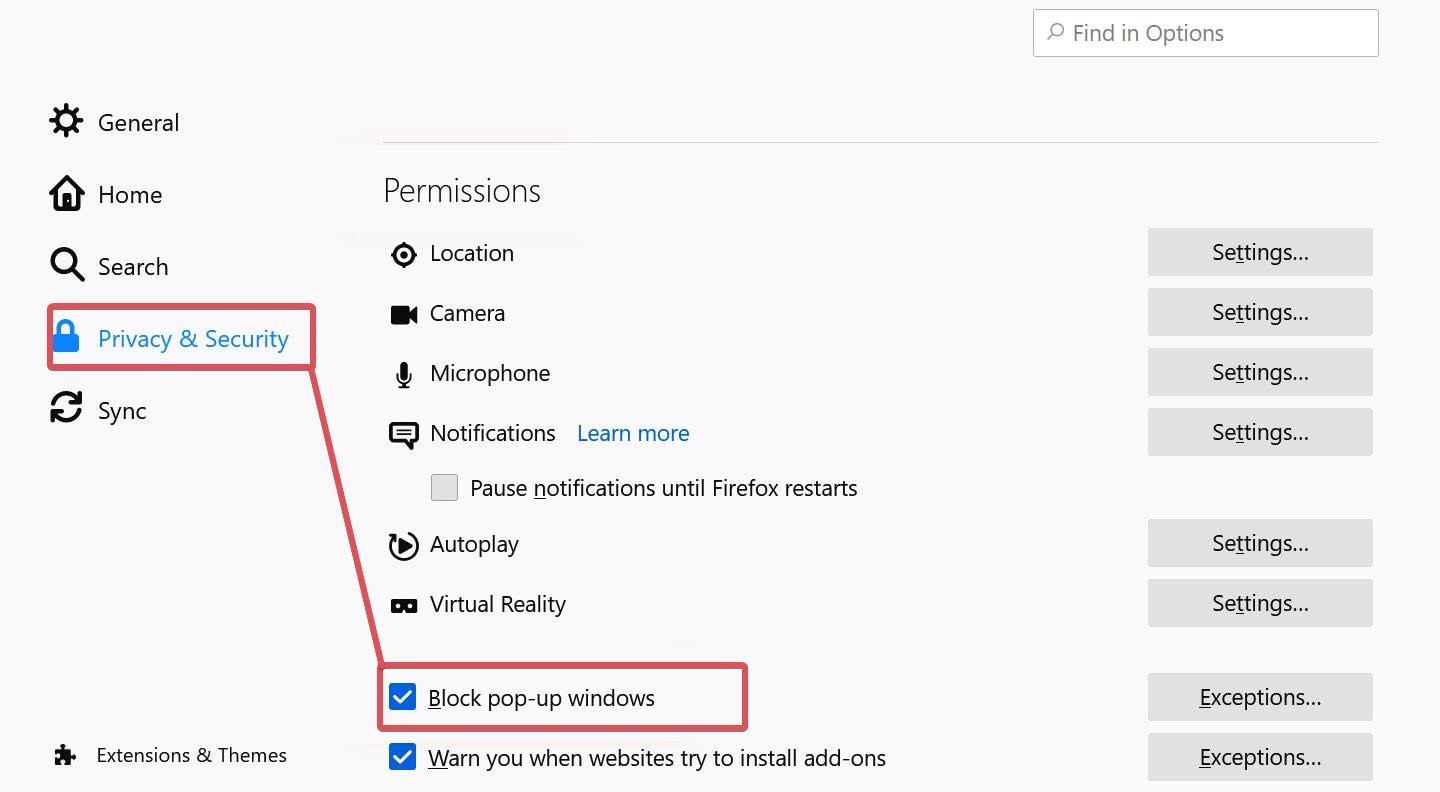 Für die Websites, die Sie verwenden Popups zulassen möchten, können Sie Ausnahmen hinzufügen.
Für die Websites, die Sie verwenden Popups zulassen möchten, können Sie Ausnahmen hinzufügen.
Wenn Sie Popups erfolgreicher entfernen möchten, können Sie sogar Browsererweiterungen hinzufügen. In den Add-ons-Stores von Chrome, Edge und Firefox sind viele Pop-up-Blocker verfügbar. Die Premium-Versionen der meisten dieser Add-ons müssen jedoch gekauft werden, um sie optimal nutzen zu können.
Benachrichtigungen des Synchronisierungsanbieters deaktivieren
Das Popup-Fenster für One Drive-Werbung im Windows-Datei-Explorer ist viel zu lästig. Wenn Sie andere Synchronisierungsanbieter installiert haben, können auch diese gelegentlich auftauchen und Ihren normalen Arbeitsablauf stören. Sie können solche Benachrichtigungen deaktivieren, um sie loszuwerden.
Öffnen Sie den Datei-Explorer. Klicken Sie oben auf die vertikalen Punkte und dann auf Option.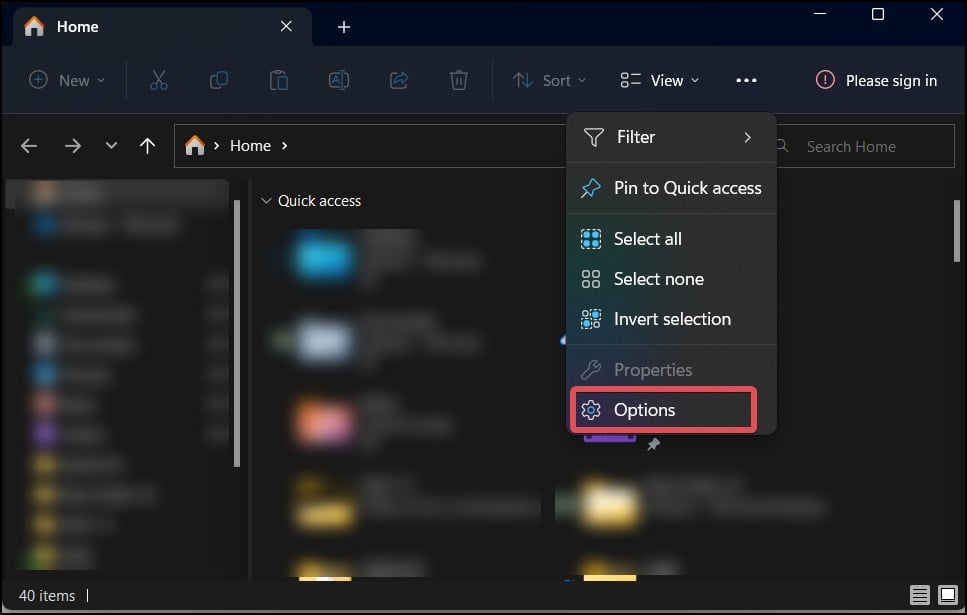
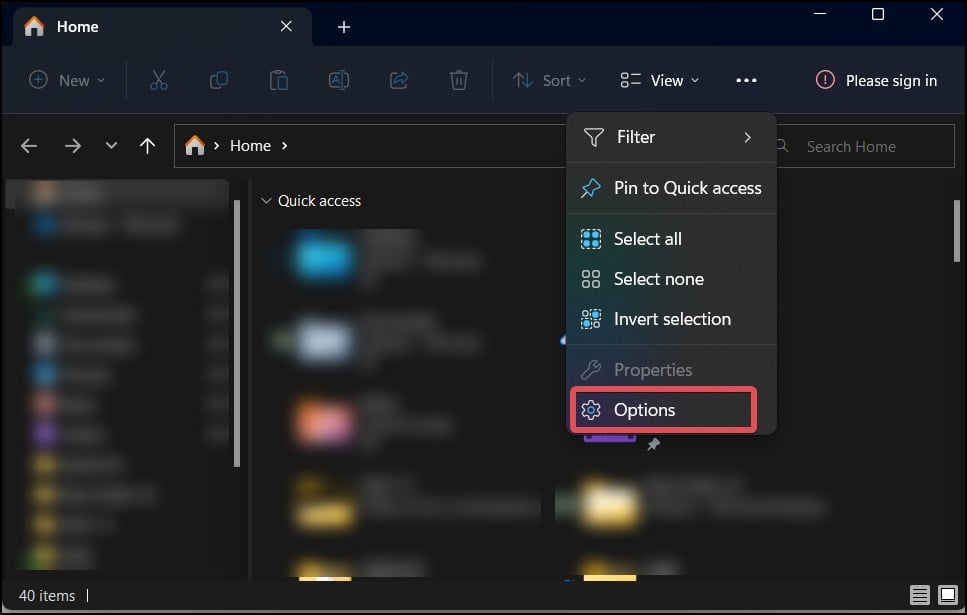 Gehen Sie zur Registerkarte Ansicht. Deaktivieren Sie die Option Benachrichtigungen des Synchronisierungsanbieters anzeigen.
Gehen Sie zur Registerkarte Ansicht. Deaktivieren Sie die Option Benachrichtigungen des Synchronisierungsanbieters anzeigen.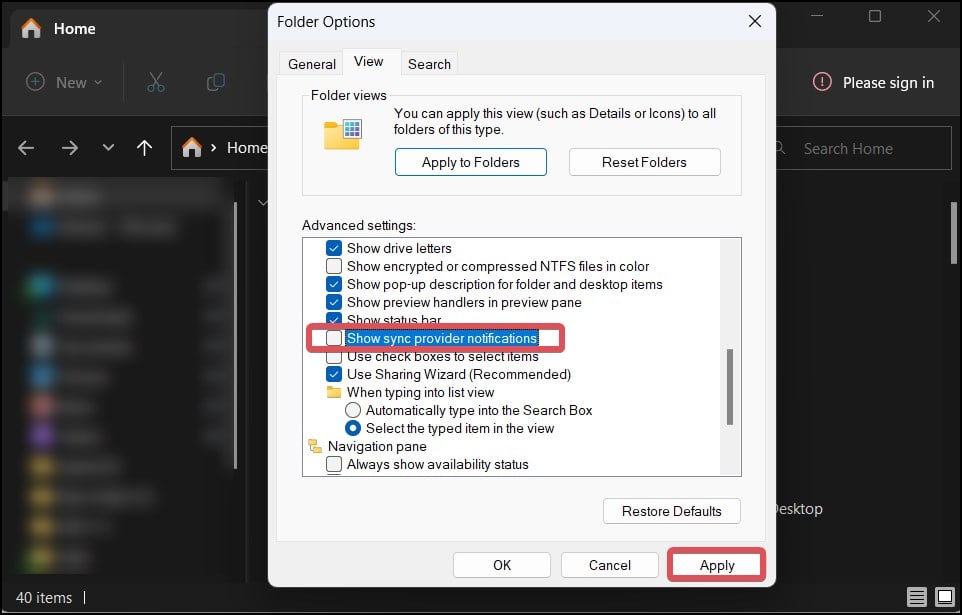
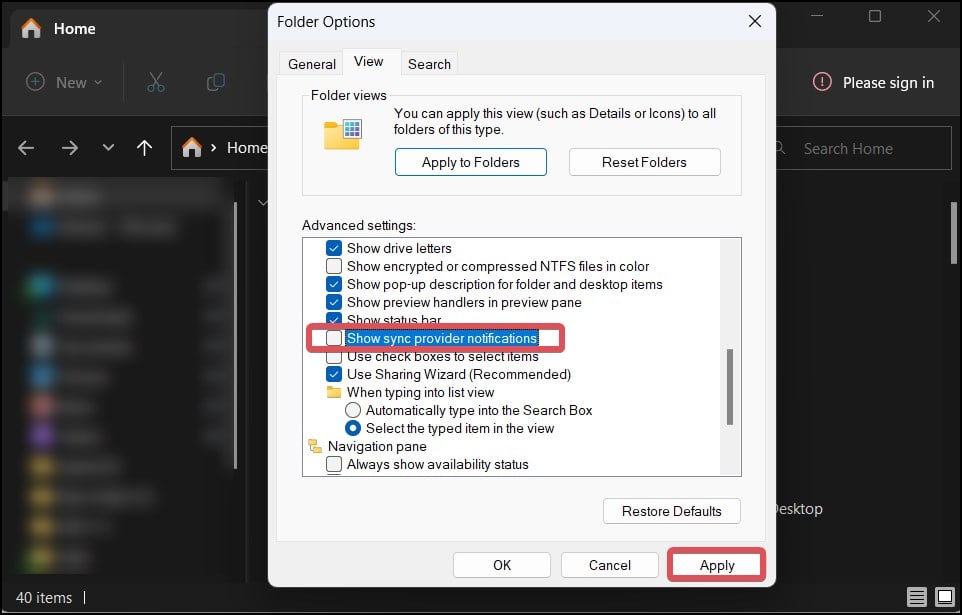 Klicken Sie auf Übernehmen, um die Änderungen zu speichern.
Klicken Sie auf Übernehmen, um die Änderungen zu speichern.
Gruppenrichtlinien-Editor verwenden
Der Gruppenrichtlinien-Editor ist das Dienstprogramm, mit dem der Benutzer Windows-Konfigurationen ändern kann. Benutzer können die Benachrichtigungseinstellungen mithilfe des Windows-Richtlinieneditors deaktivieren.
Wenn Sie frustriert sind über Popup-Popups mit Toastbenachrichtigungen, die bei jedem kleinen Systemvorgang auftreten, befolgen Sie diese Schritte, um sie zu deaktivieren.
Drücken Sie Windows-Taste + R, geben Sie gpedit.msc ein und drücken Sie die Eingabetaste. Gehen Sie im linken Bereich zu Benutzerkonfiguration > Administrative Vorlagen > Startmenü und Taskleiste. 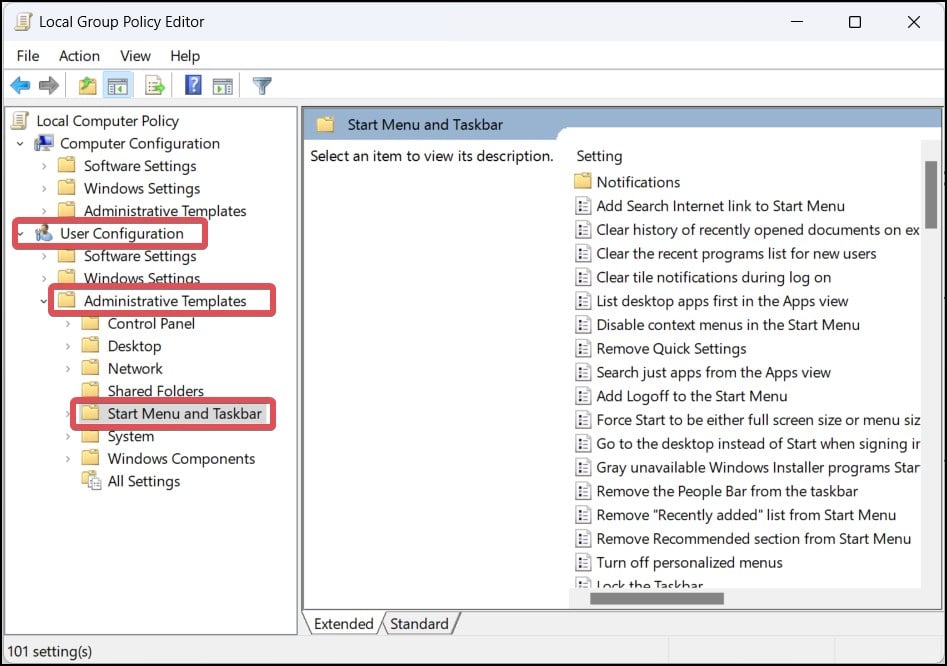
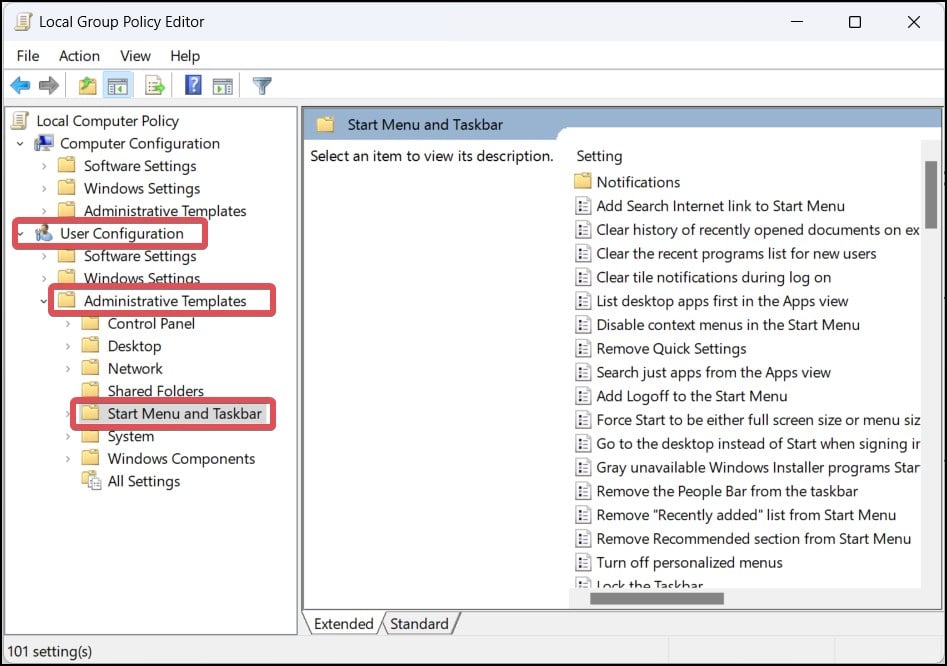 Suchen Sie nach Einstellungen für Benachrichtigungen und Aktionscenter entfernen und doppelklicken Sie darauf, um sie zu öffnen.
Suchen Sie nach Einstellungen für Benachrichtigungen und Aktionscenter entfernen und doppelklicken Sie darauf, um sie zu öffnen.
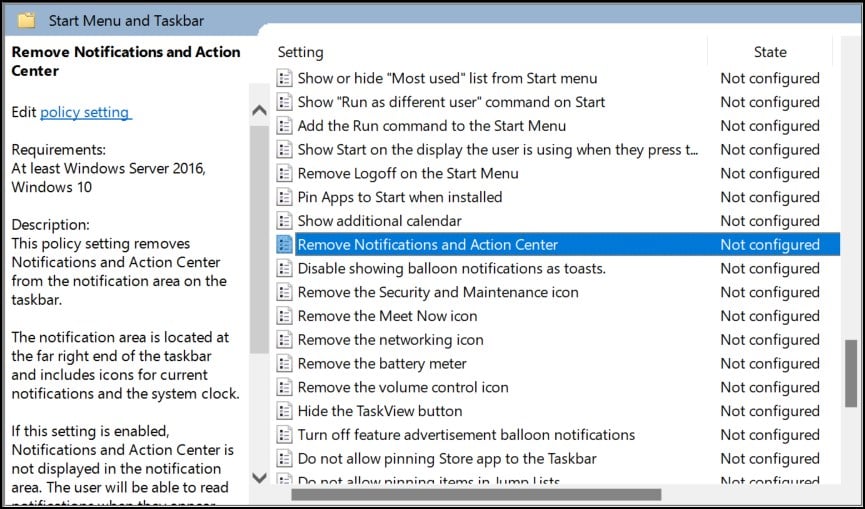
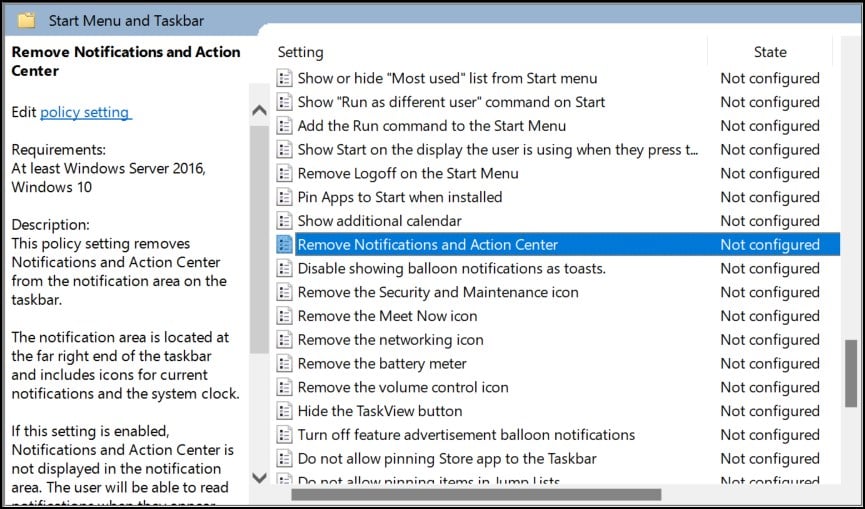 Klicken Sie auf die Option Aktiviert und Übernehmen, um die Änderungen zu speichern.
Klicken Sie auf die Option Aktiviert und Übernehmen, um die Änderungen zu speichern.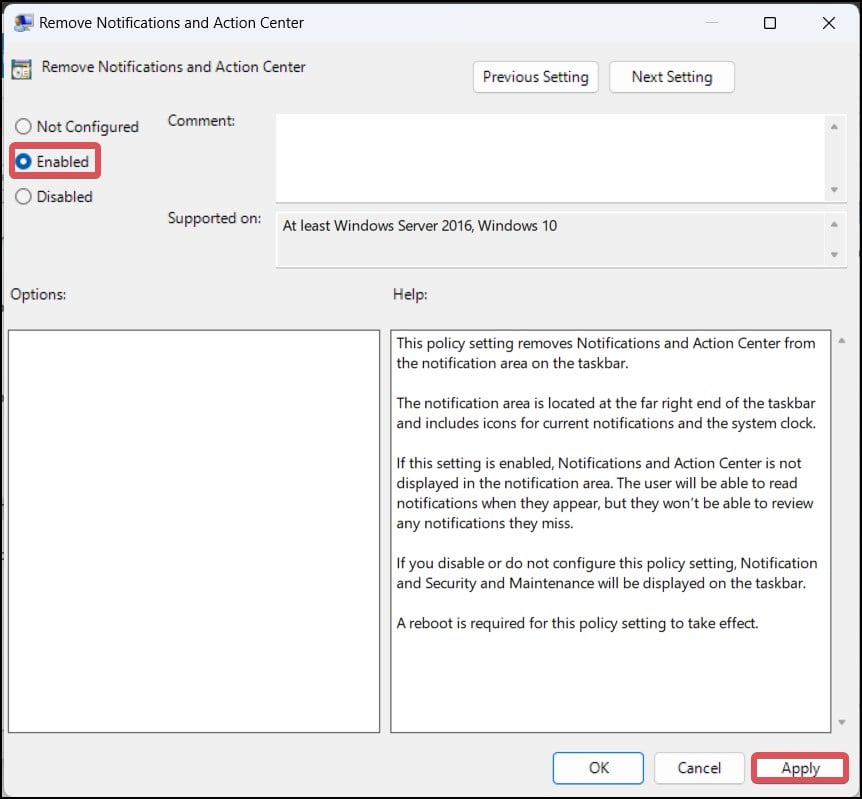 Führen Sie dieselben Schritte aus und deaktivieren Sie Toastbenachrichtigungen deaktivieren und Kachelbenachrichtigungen deaktivieren.
Führen Sie dieselben Schritte aus und deaktivieren Sie Toastbenachrichtigungen deaktivieren und Kachelbenachrichtigungen deaktivieren.